Supervisión de App Configuration
Si tiene aplicaciones y procesos empresariales críticos que dependen de recursos de Azure, querrá supervisar esos recursos para su disponibilidad, rendimiento y funcionamiento.
En este artículo se describen los datos de supervisión generados por App Configuration. App Configuration usa Azure Monitor. Si no está familiarizado con las características de Azure Monitor comunes a todos los servicios de Azure que lo usan, consulte Supervisión de recursos de Azure con Azure Monitor.
Página de información general de supervisión en Azure Portal
La página Información general de Azure Portal incluye una breve vista del uso de los recursos, como el número total de solicitudes, el número de solicitudes limitadas y la duración de la solicitud por almacén de configuración. Esta información es útil, pero solo muestra una pequeña cantidad de datos de supervisión. Algunos de estos datos de supervisión se recopilan automáticamente y están disponibles para su análisis en cuanto se crea el recurso. Puede habilitar tipos adicionales de recopilación de datos con cierta configuración adicional.
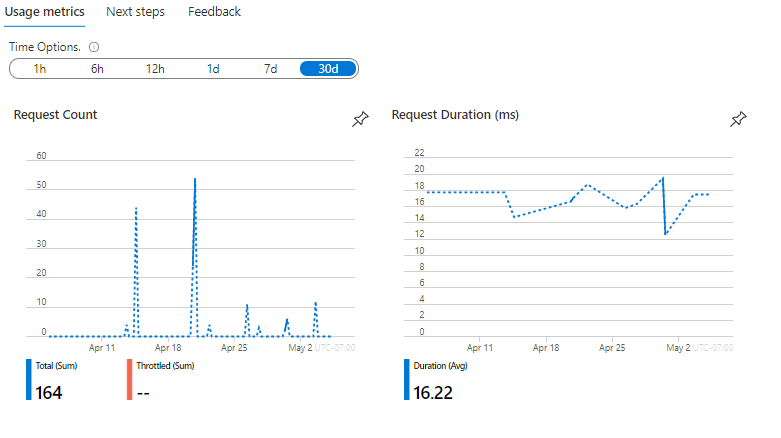
Supervisión de datos
App Configuration recopila los mismos tipos de datos de supervisión que otros recursos de Azure que se describen en Supervisión de datos de recursos de Azure. Consulte Referencia de supervisión de datos de App Configuration para obtener información detallada sobre las métricas y las métricas de registros creadas por App Configuration.
Recopilación y enrutamiento
Tanto las métricas de la plataforma como el registro de actividad se recopilan y almacenan de forma automática, pero se pueden enrutar a otras ubicaciones mediante una configuración de diagnóstico.
Los registros de recursos no se recopilan ni almacenan hasta que se crea una configuración de diagnóstico y se enrutan a una o varias ubicaciones. Por ejemplo, para ver los registros y las métricas de un almacén de configuración casi en tiempo real en Azure Monitor, recopile los registros de recursos en un área de trabajo de Log Analytics. Si aún no tiene una, cree un área de trabajo de Log Analytics y siga estos pasos para crear y habilitar una configuración de diagnóstico.
Inicie sesión en Azure Portal.
Vaya al almacén de App Configuration.
En la sección Supervisión, seleccione Configuración de diagnóstico y seleccione +Agregar configuración de diagnóstico.
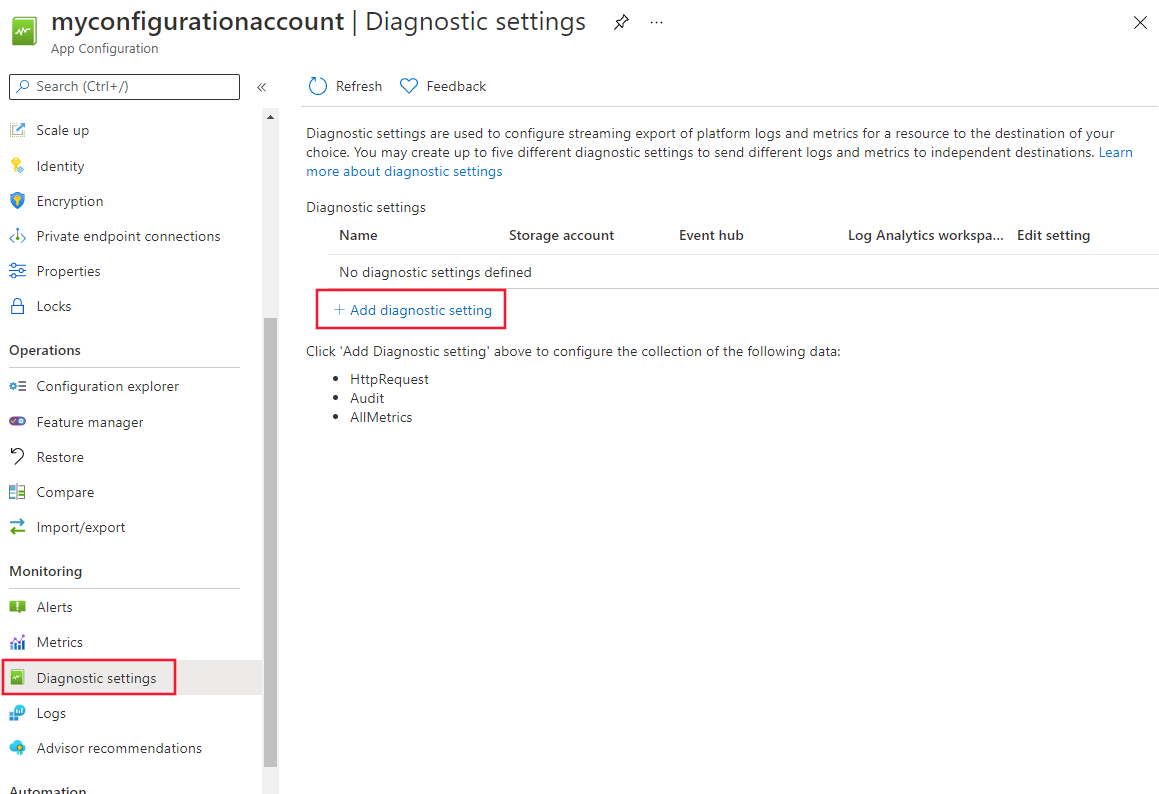
En la página Configuración de diagnóstico, escriba un nombre para la configuración y, a continuación, seleccione HttpRequest y elija el destino al que enviar los registros. Para enviarlos a un área de trabajo de Log Analytics, elija Enviar al área de trabajo de Log Analytics.
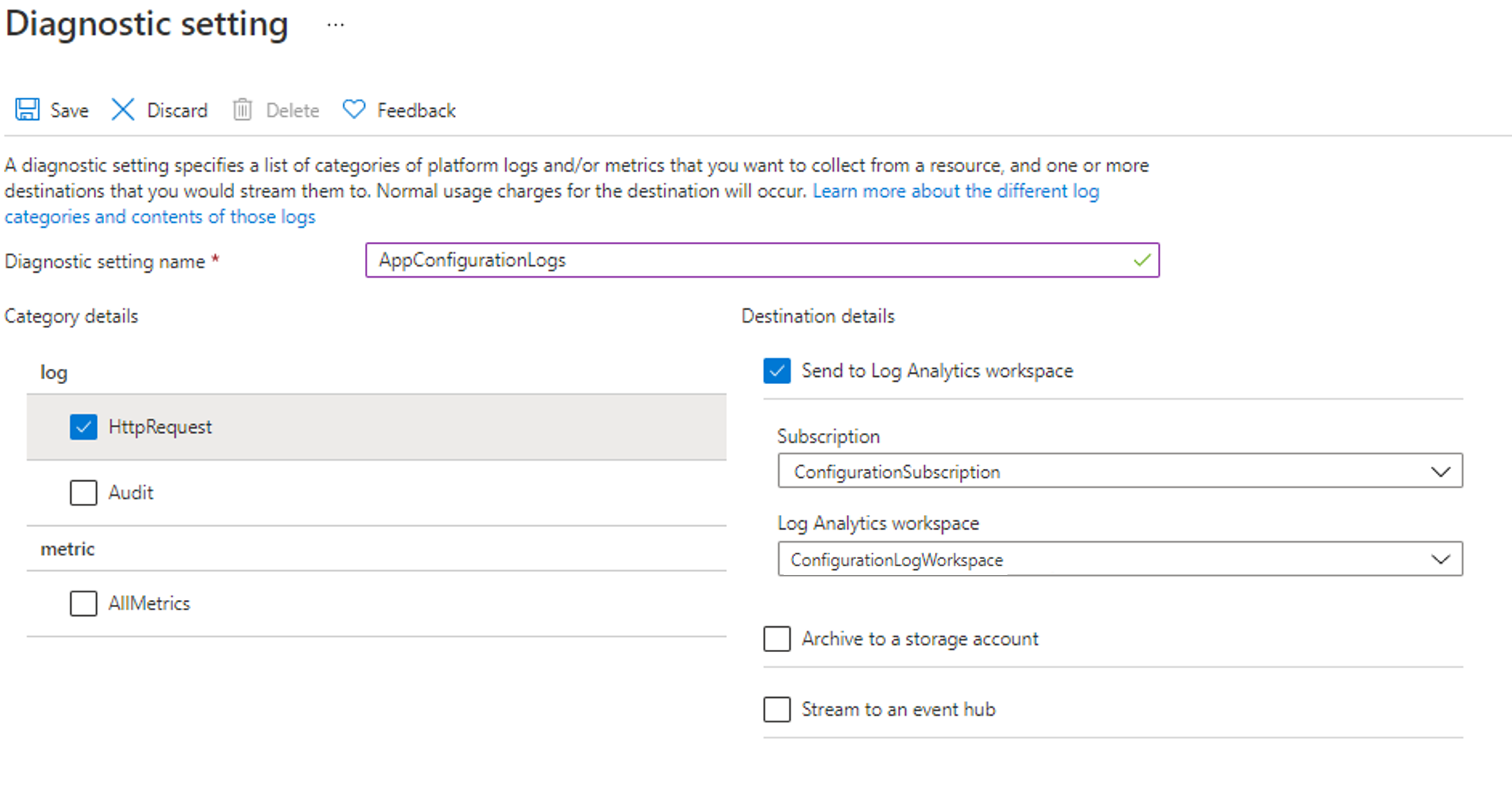
Escriba el nombre de la suscripción y del área de trabajo de Log Analytics.
Seleccione Guardar y compruebe que la página Configuración de diagnóstico ahora muestra la nueva configuración de diagnóstico.
Para más información sobre la creación de una configuración de diagnóstico mediante Azure Portal, la CLI o PowerShell, consulte Creación de una configuración de diagnóstico para recopilar registros y métricas de una plataforma en Azure.
Cuando se crea una configuración de diagnóstico, se especifican las categorías de registros que se van a recopilar. Para más información sobre las categorías de registros de App Configuration, consulte Referencia de datos de supervisión de App Configuration.
Análisis de métricas
Puede analizar las métricas de App Configuration con las de otros servicios de Azure mediante el explorador de métricas si abre Métricas en el menú de Azure Monitor. Vea Análisis de métricas con el explorador de métricas de Azure Monitor para más información sobre esta herramienta. Para App Configuration, se recopilan las métricas siguientes:
- Recuento de solicitudes entrantes HTTP
- Duración de la solicitud entrante HTTP
- Recuento de solicitudes HTTP limitadas (código de estado HTTP 429 respuestas)
- Uso diario del almacenamiento
- Solicitar uso de cuota
- Latencia de replicación
- Tamaño del almacenamiento de instantáneas
En el portal, vaya a la sección Métricas y seleccione los espacios de nombres de métricas y las métricas que desea analizar. En esta captura de pantalla se muestra la vista de métricas al seleccionar Número de solicitudes entrantes HTTP para el almacén de configuración.
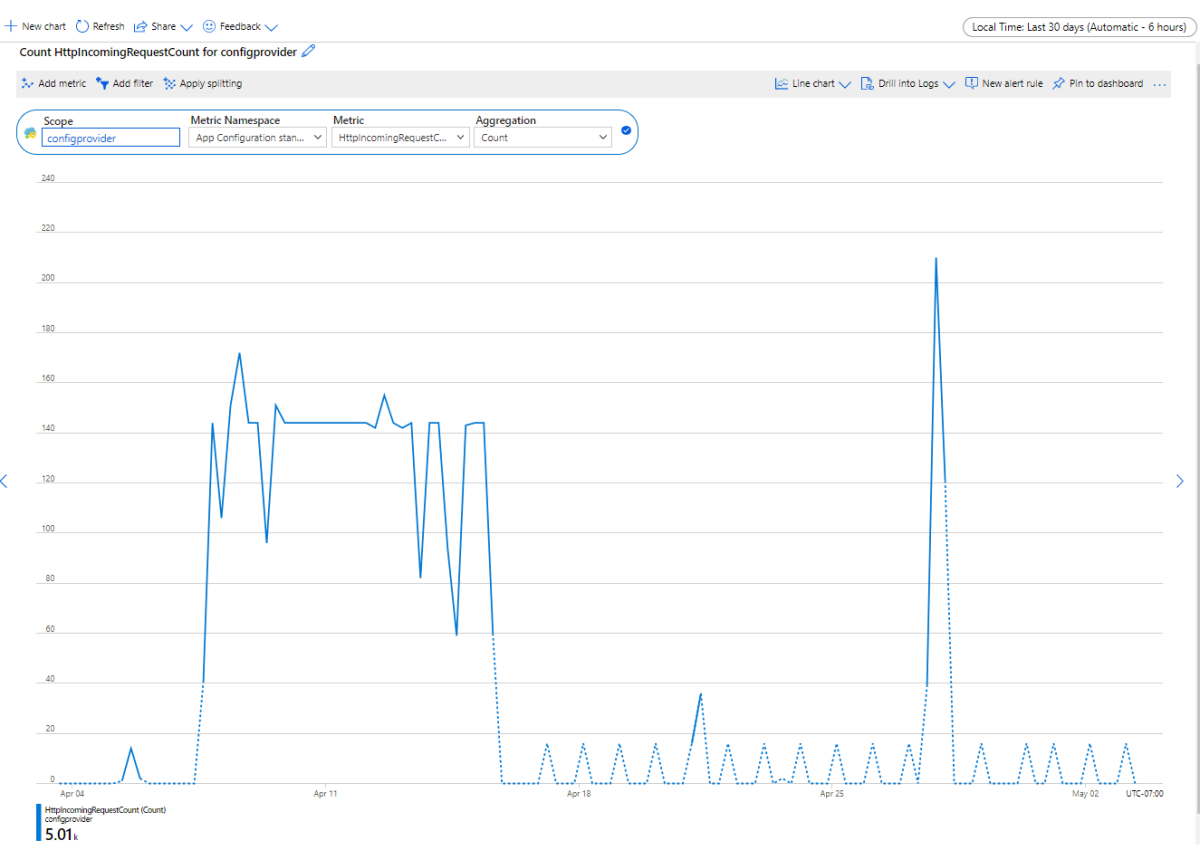
Para obtener una lista de las métricas de plataforma recopiladas para App Configuration, consulte Supervisión de métricas de referencia de datos de App Configuration. Como referencia, puede ver también una lista de todas las métricas de recursos que se admiten en Azure Monitor.
Análisis de datos
Los datos de los registros de Azure Monitor se almacenan en tablas, cada una con un conjunto propio de propiedades únicas. El esquema común se describe en Esquema de registros de recursos de Azure Monitor.
El registro de actividad es un registro de plataforma de Azure que proporciona conclusiones sobre los eventos del nivel de suscripción. Puede verlo de forma independiente o enrutarlo a registros de Azure Monitor, donde puede realizar consultas mucho más complejas mediante Log Analytics.
Para obtener una lista de los tipos de registros de recursos recopilados para App Configuration, consulte Referencia de supervisión de datos de App Configuration. Para obtener una lista de las tablas utilizadas por los registros de Azure Monitor y en la que Log Analytics puede realizar consultas, consulte Referencia de supervisión de datos de App Configuration.
Importante
Al seleccionar Registros en el menú de App Configuration, Log Analytics se abre con el ámbito de consulta establecido en el recurso de configuración de la aplicación actual. Esto significa que las consultas de registro solo incluirán datos de ese recurso.
Si quiere ejecutar una consulta que incluya datos de otra configuración o de otros servicios de Azure, seleccione Registros en el menú Azure Monitor. Consulte Ámbito e intervalo de tiempo de una consulta de registro en Log Analytics de Azure Monitor para obtener más información.
En el portal, vaya a la sección Registros y, a continuación, al editor de consultas. A la izquierda, en la pestaña Tablas, seleccione AACHttpRequest para ver los registros del almacén de configuración. Escriba una consulta de Kusto en el editor y los resultados aparecerán a continuación.
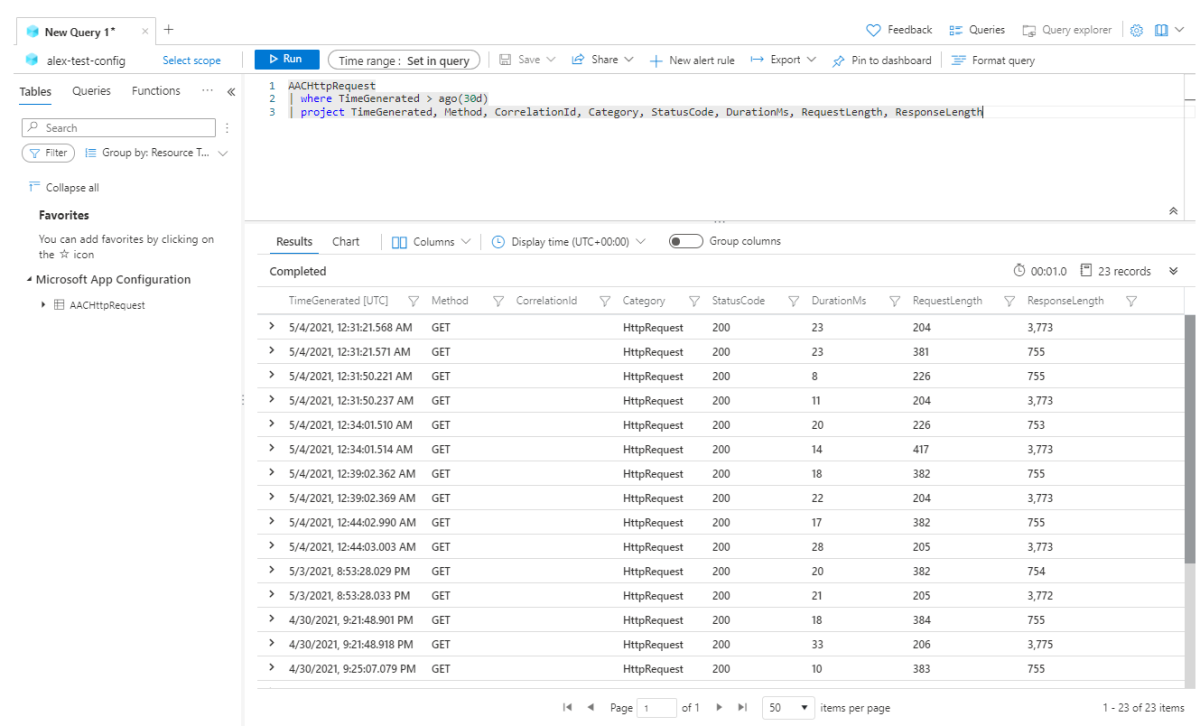
A continuación se muestran las consultas de ejemplo que se pueden usar para supervisar los recursos de App Configuration:
Enumerar todas las solicitudes HTTP en los últimos tres días
AACHttpRequest | where TimeGenerated > ago(3d)Enumerar todas las solicitudes limitadas (código de estado HTTP devuelto 429 para demasiadas solicitudes) en los últimos tres días
AACHttpRequest | where TimeGenerated > ago(3d) | where StatusCode == "429"Enumeración del número de solicitudes enviadas en los últimos tres días por dirección IP
AACHttpRequest | where TimeGenerated > ago(3d) | summarize requestCount=sum(HitCount) by ClientIPAddress | order by requestCount descCreación de un gráfico circular de los tipos de códigos de estado recibidos en los últimos tres días
AACHttpRequest | where TimeGenerated > ago(3d) | summarize requestCount=sum(HitCount) by StatusCode | order by requestCount desc | render piechartEnumeración del número de solicitudes enviadas por día durante los últimos 14 días
AACHttpRequest | where TimeGenerated > ago(14d) | extend Day = startofday(TimeGenerated) | summarize requestcount=sum(HitCount) by Day | order by Day desc
Alertas
Las alertas de Azure Monitor le informan de forma proactiva cuando se detectan condiciones importantes en los datos que se supervisan. Permiten identificar y solucionar las incidencias en el sistema antes de que los clientes puedan verlos. Puede establecer alertas en métricas, registros y el registro de actividad. Cada tipo de alerta tiene sus ventajas y desventajas. En la tabla siguiente se enumeran las reglas de alertas de métricas comunes y recomendadas para App Configuration:
| Tipo de alerta | Condición | Descripción |
|---|---|---|
| Se ha superado el uso de cuota de solicitudes | RequestQuotaUsage >= 100 | El almacén de configuración ha superado la solicitud de uso de cuota. Actualice a un almacén de niveles estándar o siga los procedimientos recomendados de para optimizar el uso. |
Pasos siguientes
Consulte Referencia de supervisión de datos de App Configuration para obtener una referencia de las métricas, los registros y otros valores importantes creados por App Configuration.
Para más información sobre la supervisión de recursos de Azure, consulte Supervisión de recursos de Azure con Azure Monitor.